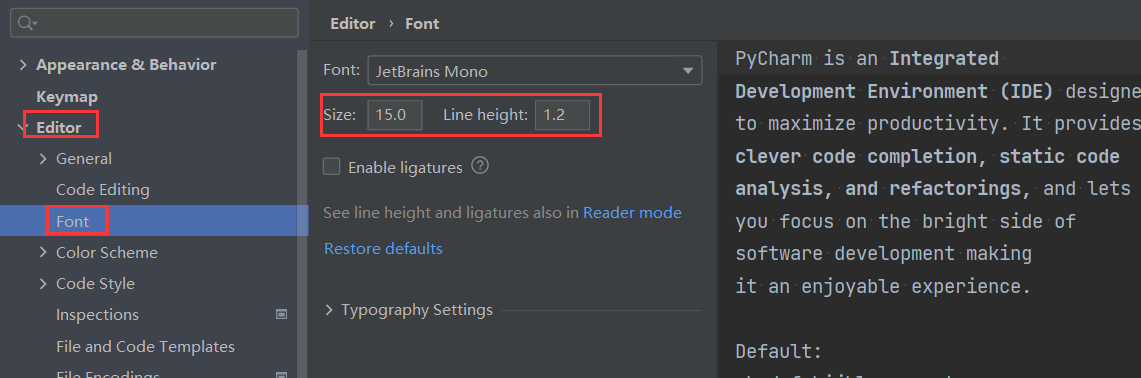要进行 Python 开发,首先需要搭建 Python 环境,Python 环境的安装分为两部分:
- 运行环境:Python
- 开发环境:PyCharm
安装 Python
第一步,在搜索引擎搜索 Python,进入 Python 官方网站: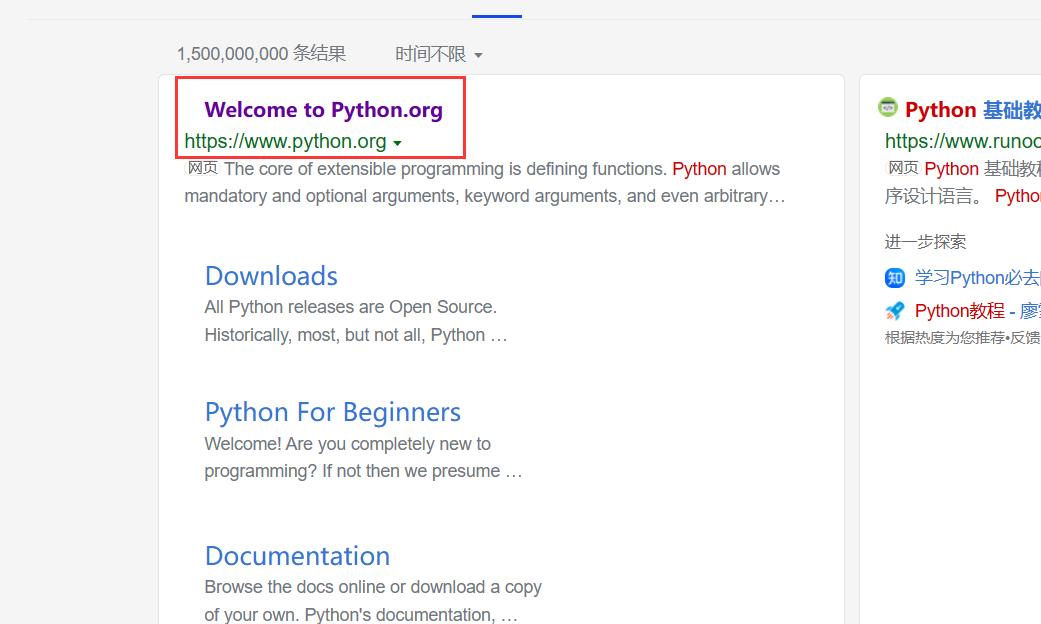
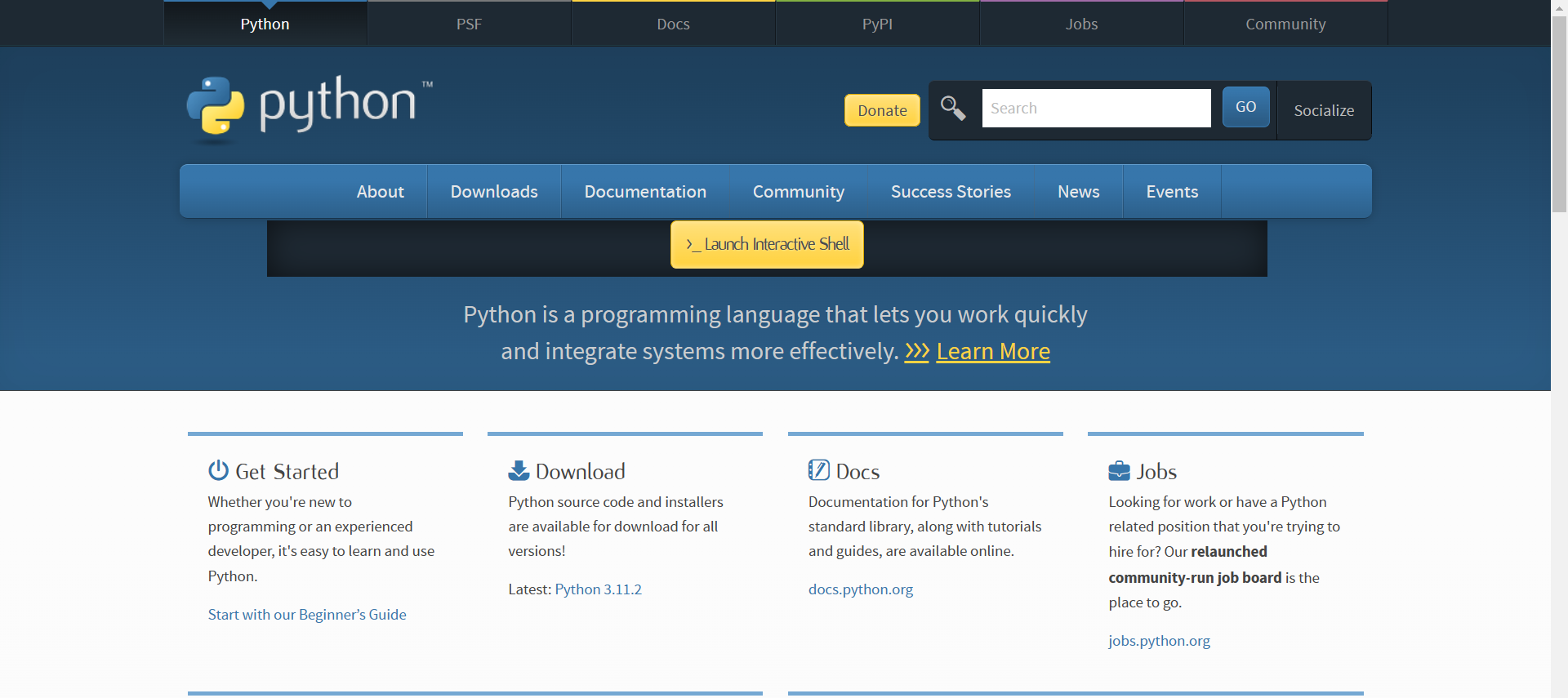
第二步,光标移动到 Downloads 选项,选择 Windows: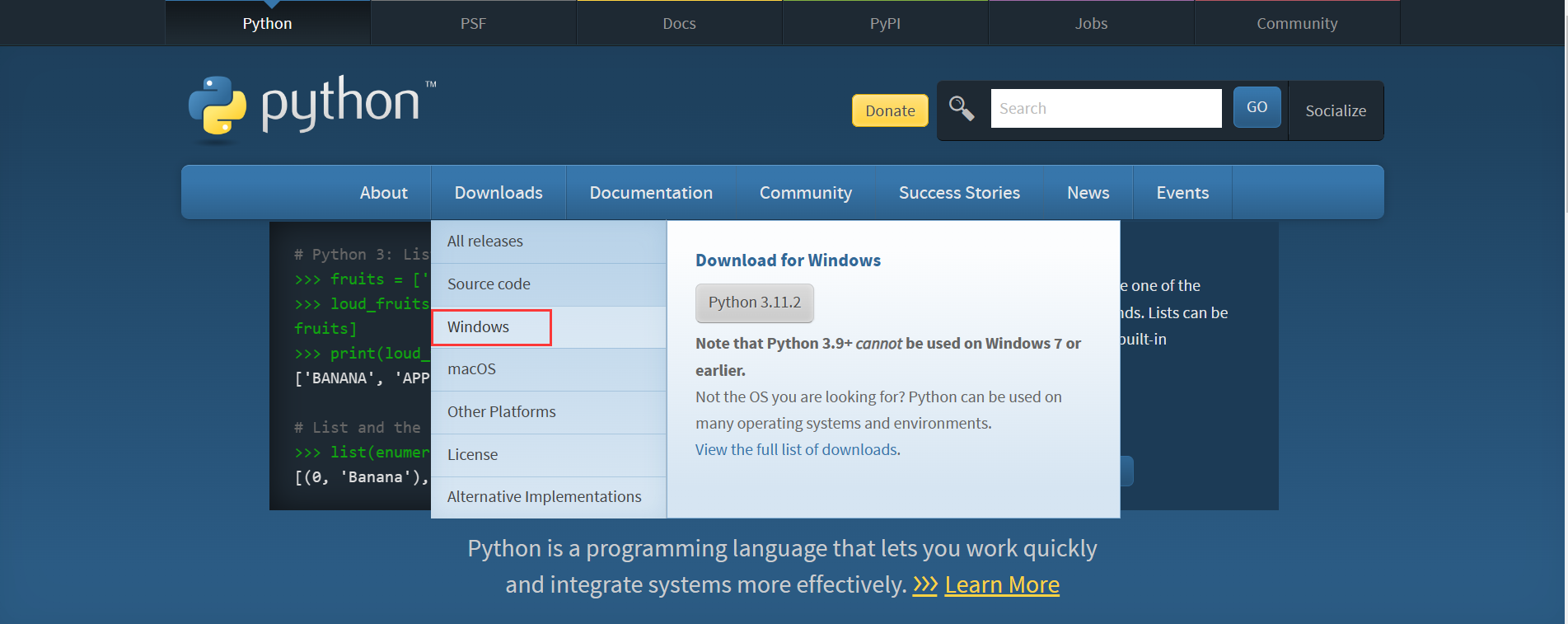
第三步,在 Stable Releases 下选择任意一个版本,点击对应自己机器位数的安装包进行下载: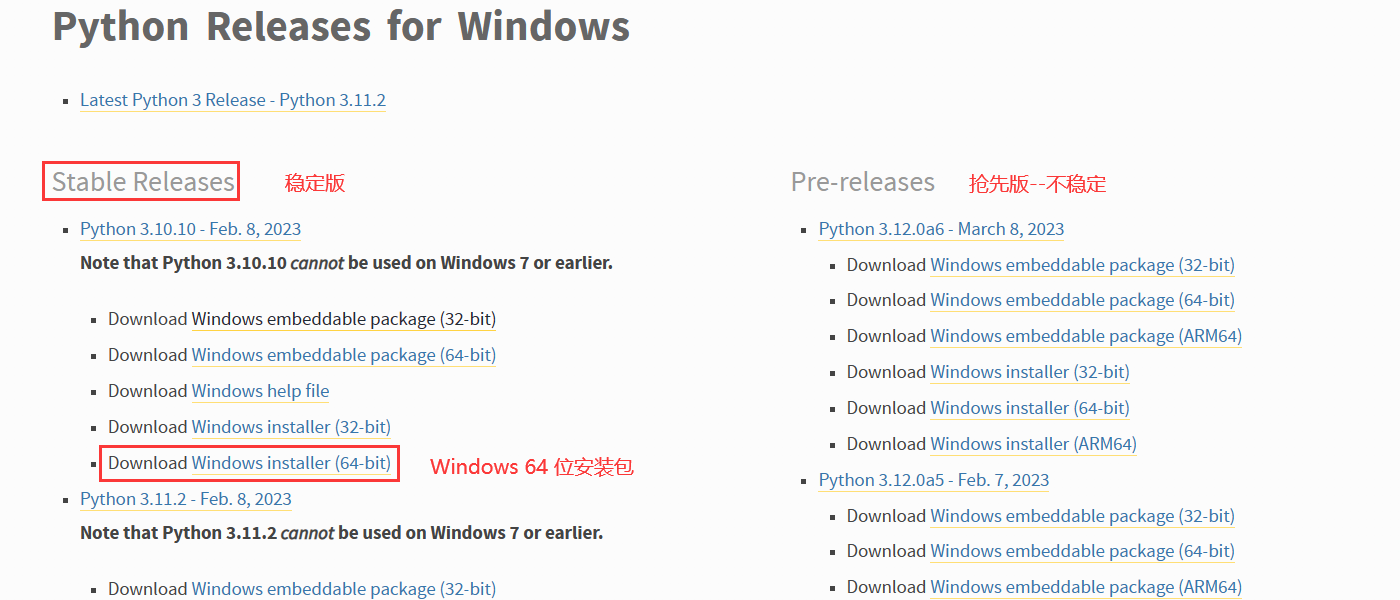
第四步,双击上面下载好的 .exe 安装包进行安装,安装时注意勾选添加环境变量,由于 Python 解释器很小,所以默认安装到C盘即可: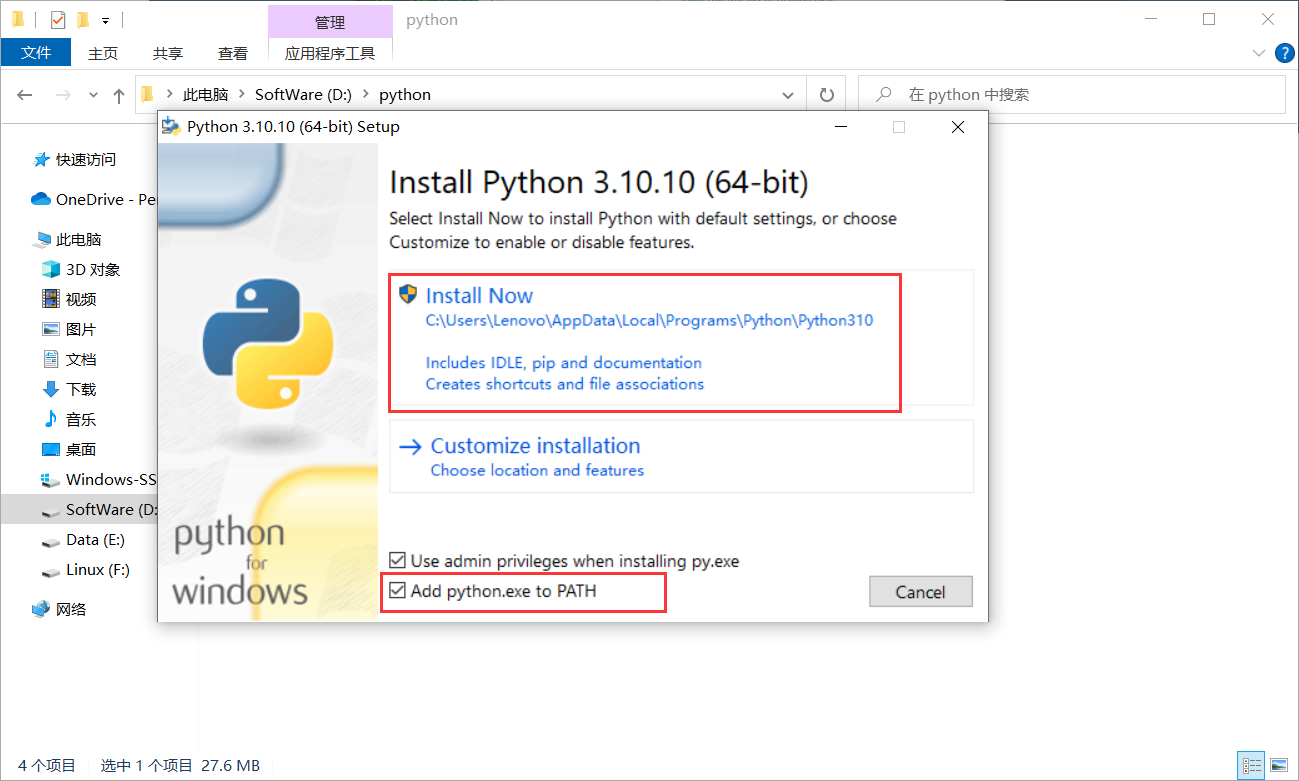
安装完毕后,我们可以在开始菜单栏中找到刚才安装的 Python,双击它我们就可以编写 Python 程序了: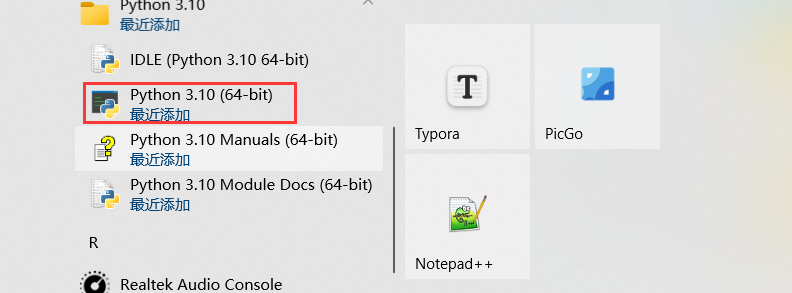
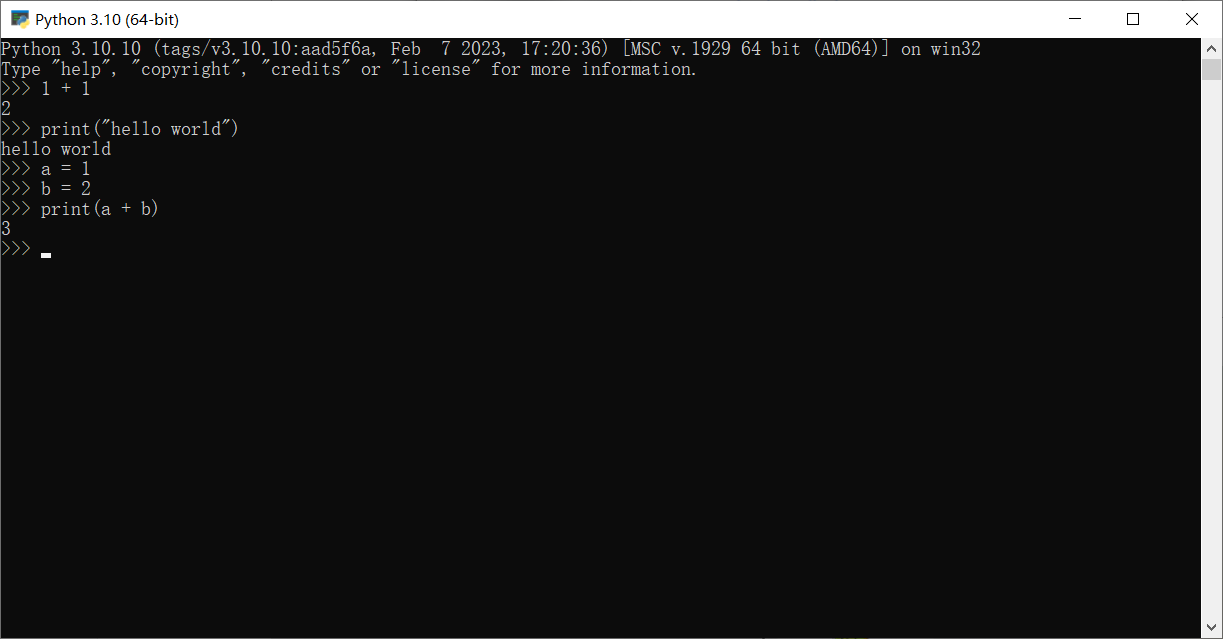
但是我们发现,这上面的操作是纯命令行的,非常不友好,所以我们还需要安装 Python 的开发环境 – Pycharm。
安装 Pycharm
第一步,在搜索引擎搜索 Pycharm,进入 Pycharm 官网: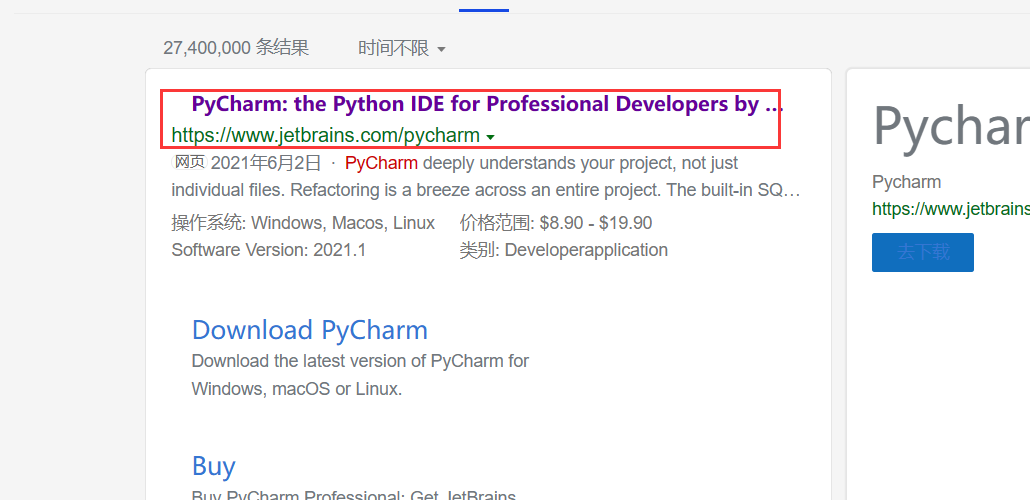
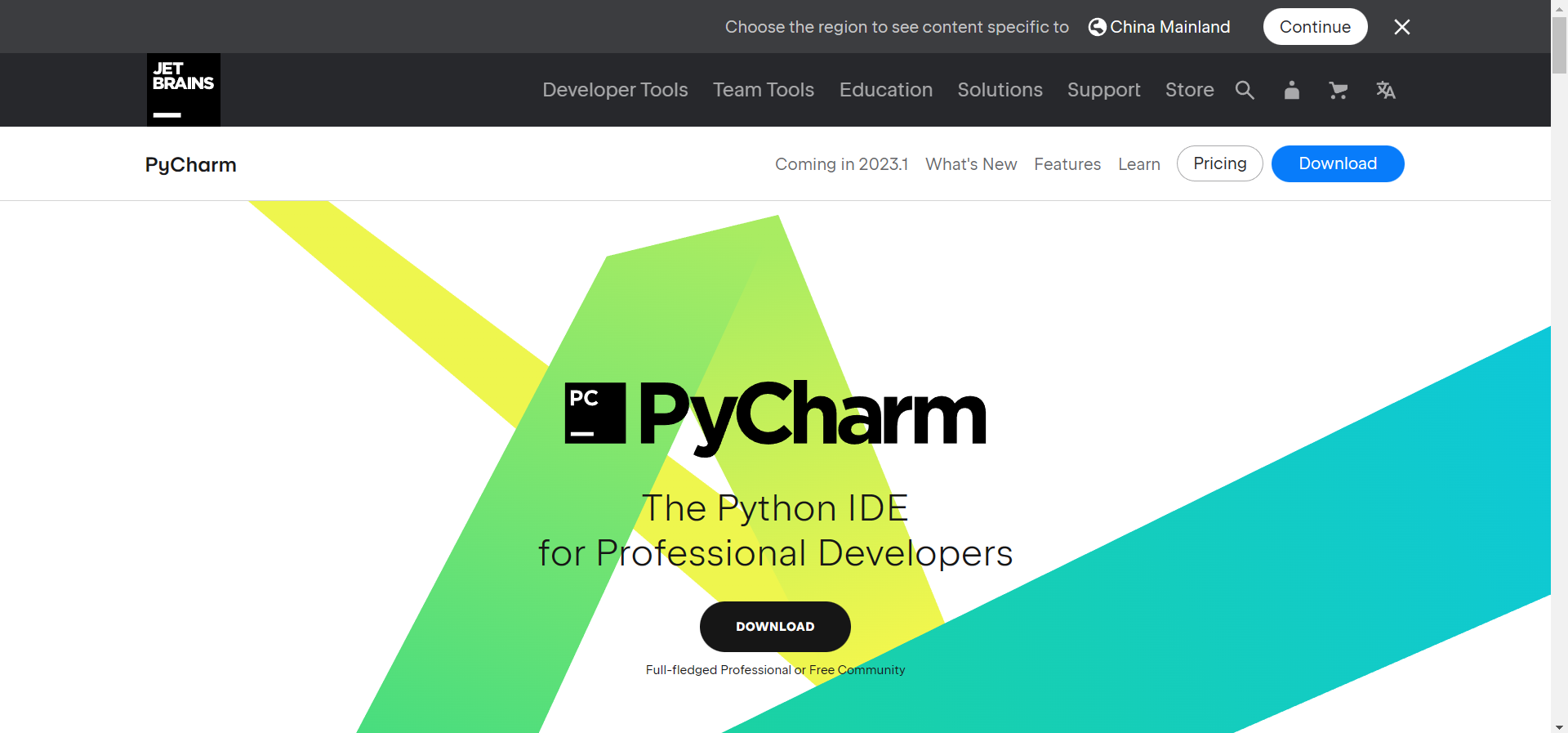
第二步,点击官网中间的 DOWNLOAD,然后选择 Windows 社区版进行下载: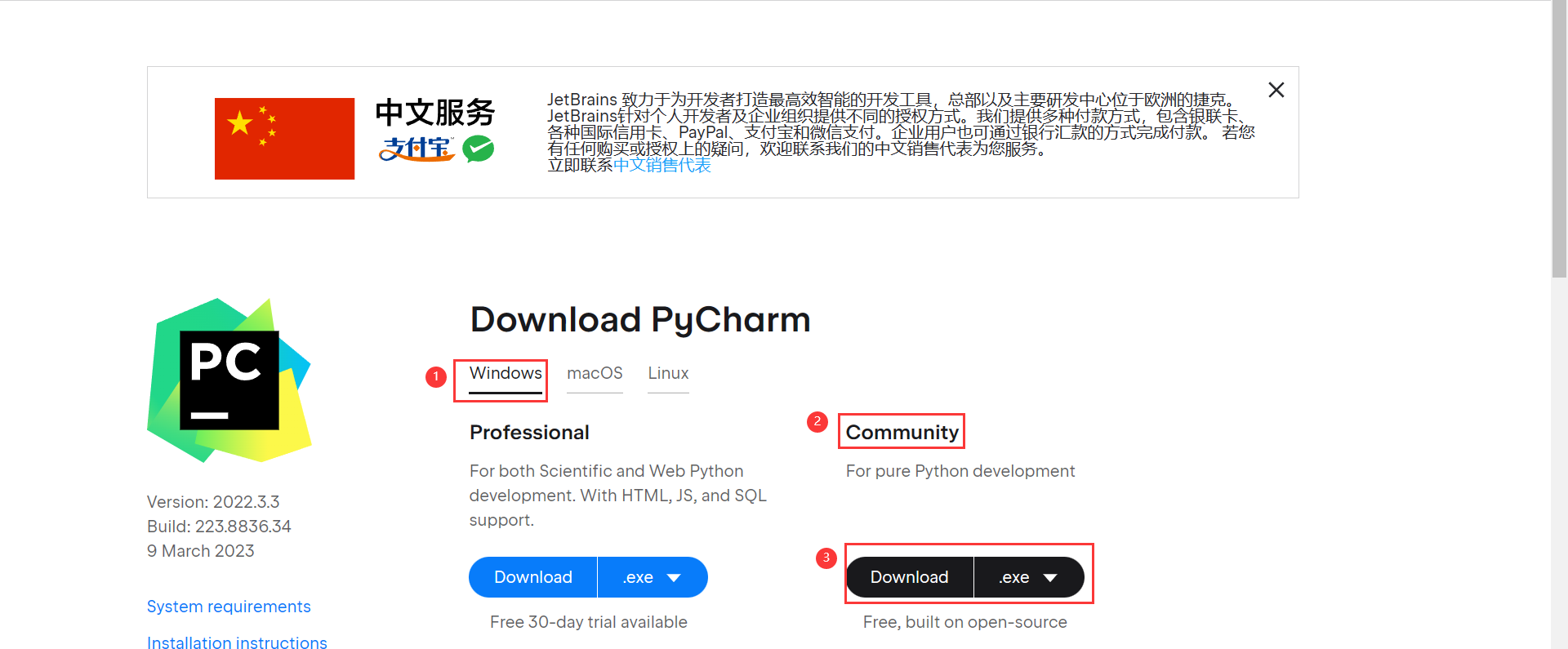
第三步,双击下载好的 .exe 安装包,将 Pycharm 安装到自己想要的安装路径下: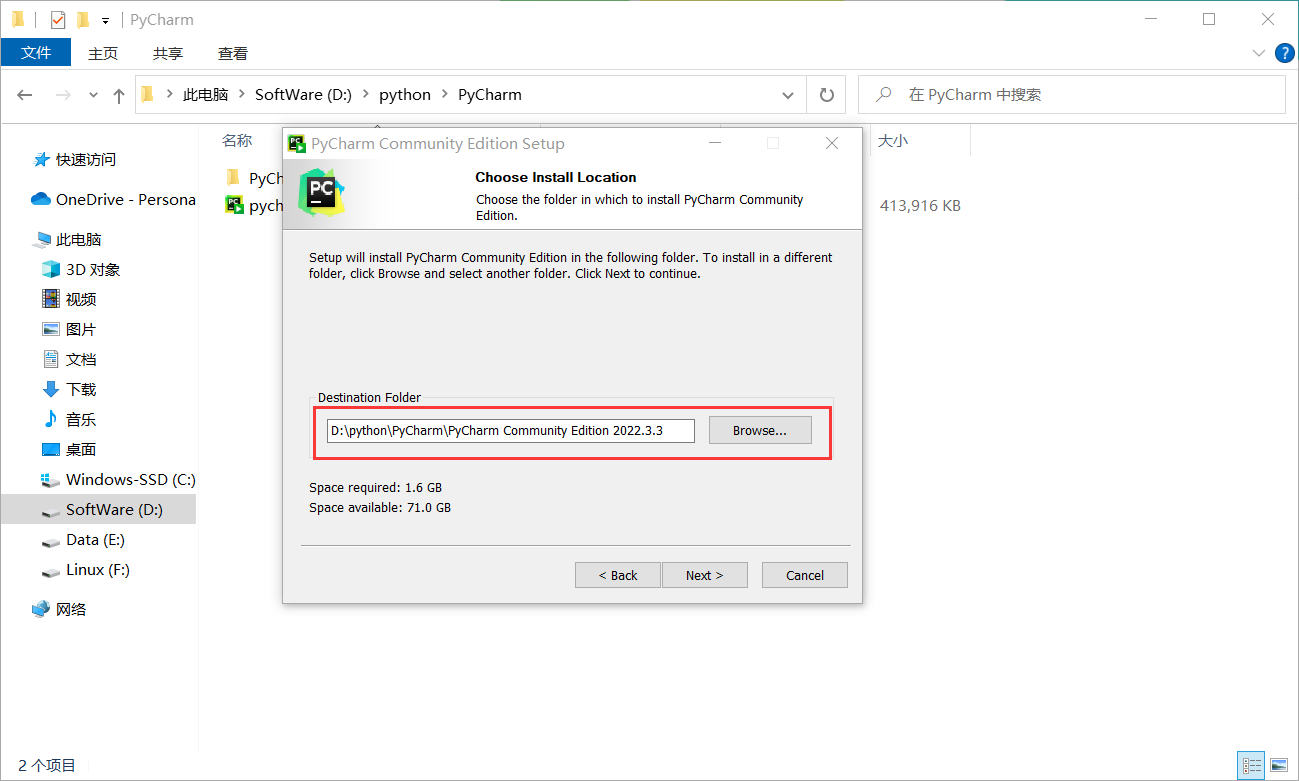
第四步,点击 next,然后勾选桌面快捷方式和文本菜单,然后无脑 next 即可: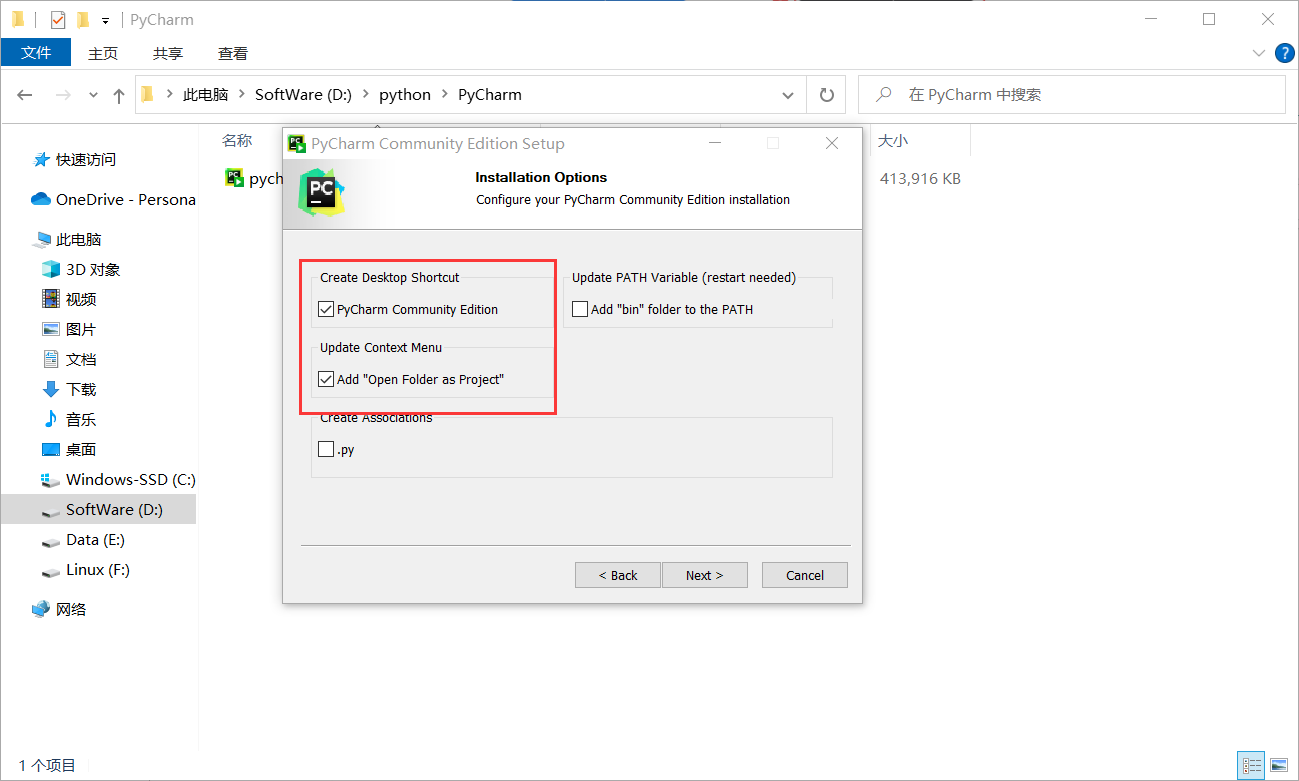
进行 Pycharm 的基本设置
我们打开 Pycharm,创建新项目:
然后选择项目文件夹与 Python 解释器:
注意:一般情况下, PyCharm 能够自动识别出 Python 解释器的位置. 但是如果则需要我们手动点击右侧的 Add Interpreter,点击 System Interpreter,然后选择之前安装的 Python 的路径位置即可。
右键左侧的项目目录, 选择 New -> Python File 创建一个 .py 文件,然后我们就可以编写 Python 代码了: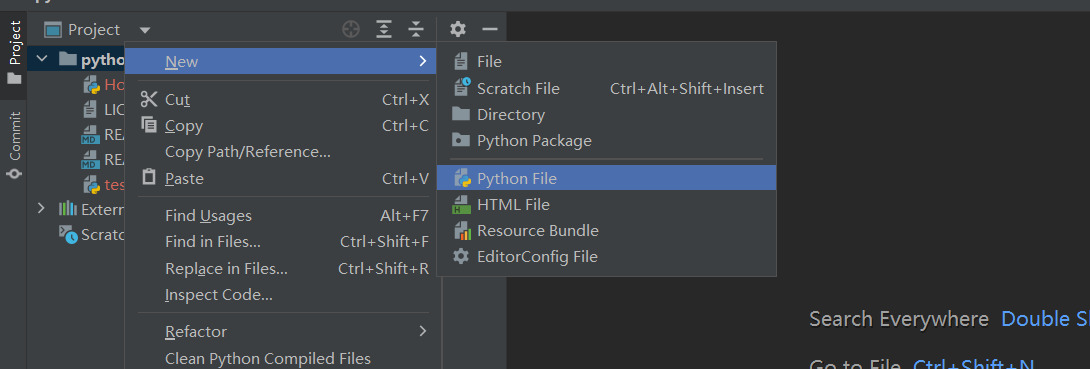
设置字体大小:PyCharm 默认的字体比较小,我们选择 File -> Settings -> Editor -> font 中调整字体大小: